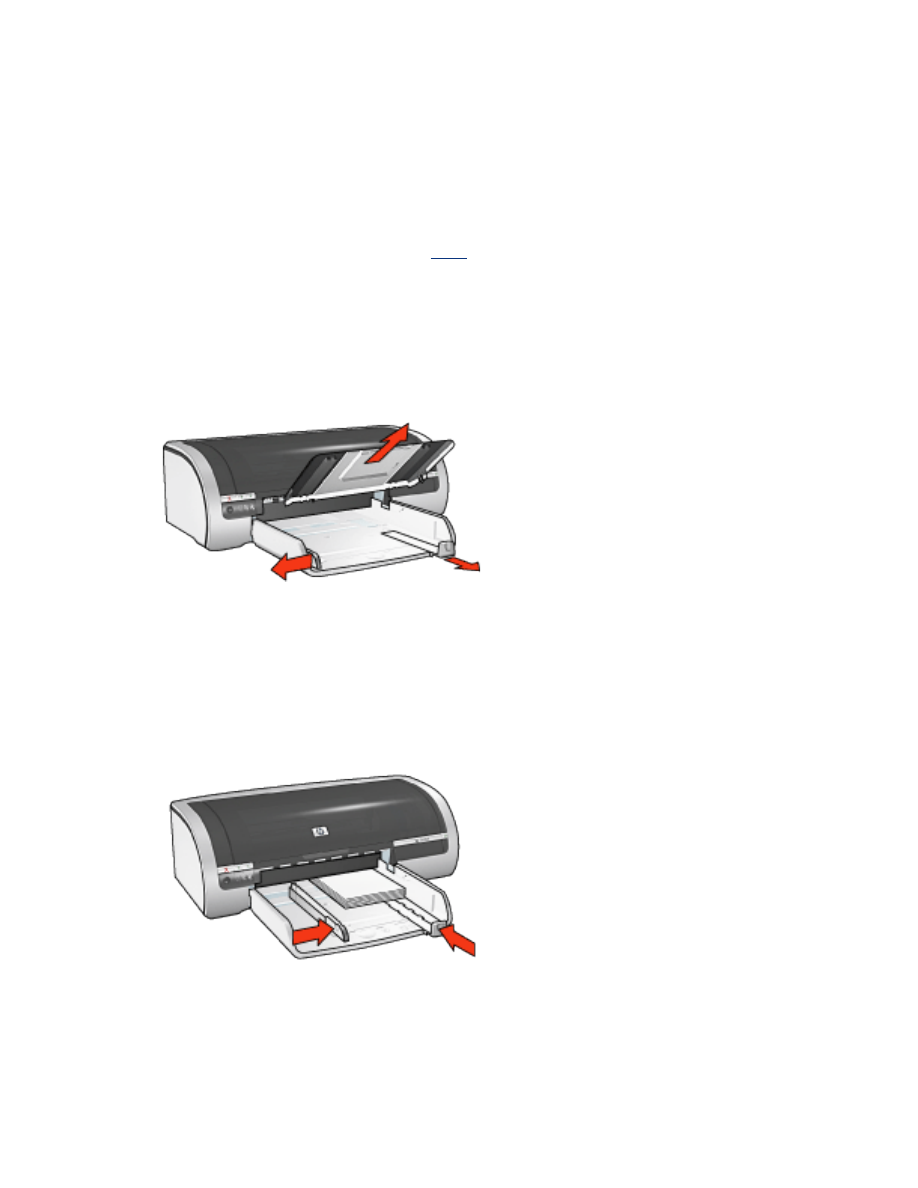
Hagaki 卡
指引
●
僅使用符合印表機紙張尺寸規格的卡片與小型材質。如需有關規格的資訊,請參閱印表機隨
附的參考指南。
●
如需關於無邊框列印的說明,請按一下
此處
。
●
進紙匣容量:
多達
60
張卡片
準備進行列印
1.
取出出紙匣,然後取出進紙匣中的所有紙張。
2.
將紙張寬度導板完全滑至左側,然後拉出紙張長度導板。
3.
將卡片列印面朝下且其中一個較短邊朝向印表機,靠右側放入進紙匣。
4.
將卡片推入印表機,直至其停止不動。
5.
滑動紙張導板,使其平穩地緊靠卡片。
6.
裝回出紙匣。
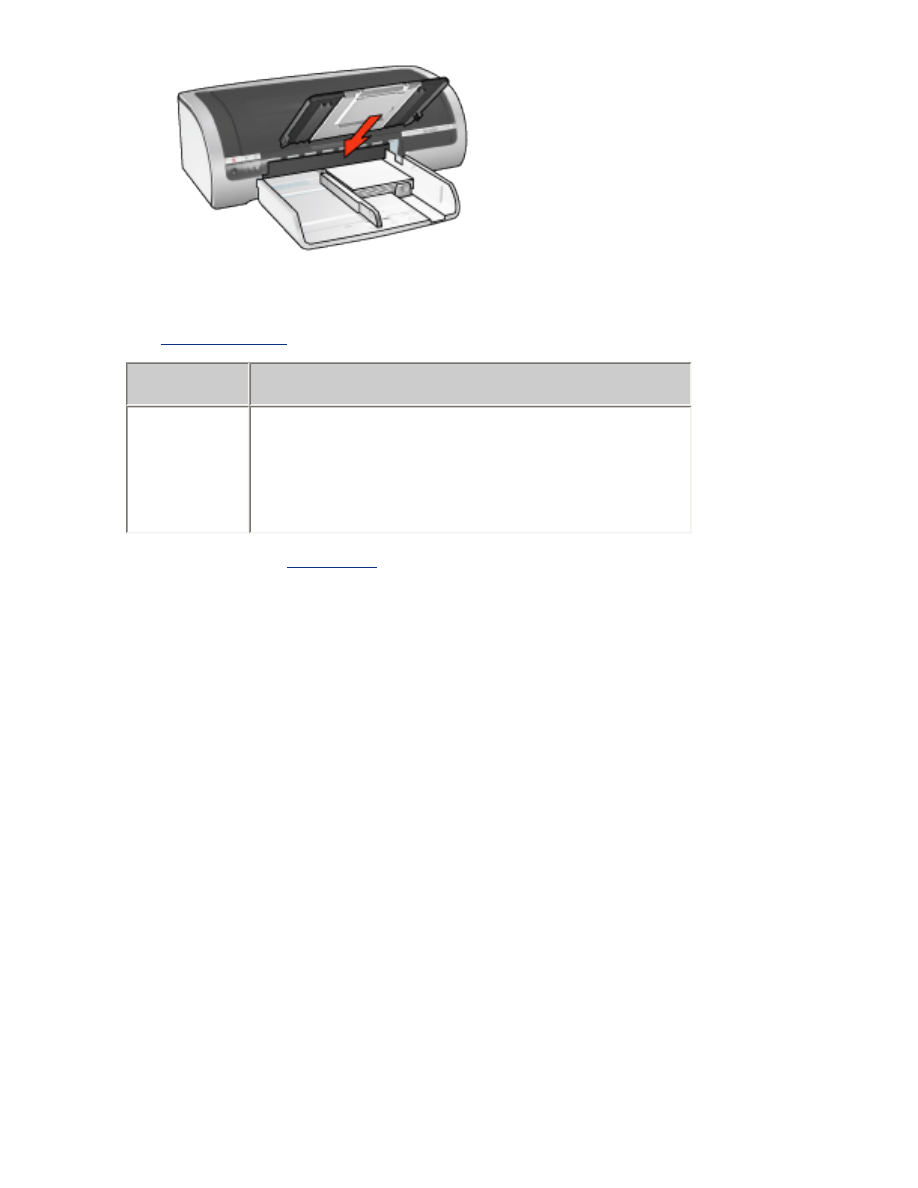
列印
1.
開啟
「印表機內容」
對話方塊,然後選取下列選項:
標籤
設定
紙張
/
品
質
來源:
上層紙匣
尺寸:
可用的
hagaki
或無邊框
hagaki
卡片尺寸
類型:
可用的
hagaki
紙張類型
列印品質:
一般
或
最佳
2.
變更任何其它所需的
列印設定值
,然後按一下
「確定」
。